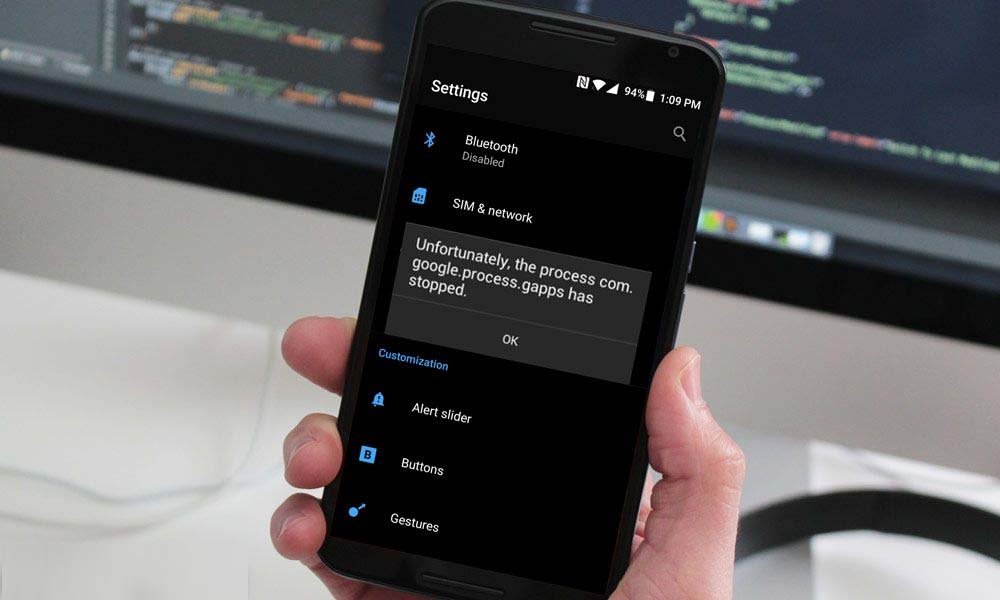¿Se encontró con el mensaje de error ” desafortunadamente el process.com.google.process.gapps se ha detenido después del restablecimiento de fábrica ” en Android?
¿Se pregunta por qué ha aparecido este error y cómo solucionarlo?
Bueno, no te preocupes.
Que ya se conoce a todo el mundo que Android es uno de los principales sistemas operativos y más utilizados. Y cada vez que llega una nueva versión, está repleta de varias características ATRACTIVAS y EMOCIONANTES .
Pero pocos usuarios han informado que después de la actualización del sistema operativo, se les ha ocurrido un problema molesto, que los sorprendió por completo.
El mensaje de error era ” com.google.process.gapps se detuvo inesperadamente ” o ” Desafortunadamente , el proceso com.google.process.gapps se detuvo ” en Android.
Este es realmente un problema irritante y si se encuentra entre varios otros usuarios que lo experimentan, entonces ha aterrizado en el lugar correcto.
Aquí obtendrá algunas de las mejores soluciones para arreglar com.google.process.gapps se ha detenido en Android.
Pero antes de ir a las correcciones, háganos saber algunas cosas más sobre este error.
Acerca del error “com.google.process.gapps se detuvo”
El error com.google.process.gapps se ha detenido generalmente se produce cuando “el proceso com.google.process.gapps se ha detenido se ha detenido”.
Debe saber que .gapps significa aplicaciones de Google .
Por lo general, ocurre cuando una aplicación no se conecta correctamente a los servidores o se agota el tiempo de espera del servicio Google Play.
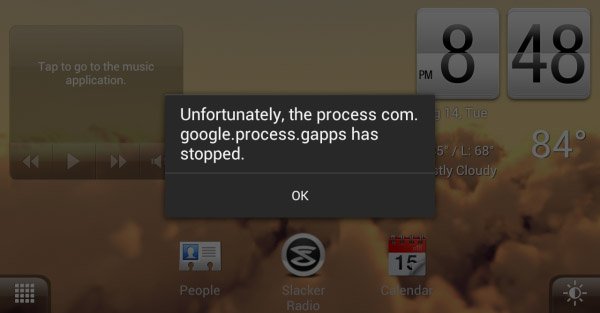
Además, el error como “Desafortunadamente, el proceso Com.Google.Process.Gapps se ha detenido ” también está relacionado con otros errores como:
- “Desafortunadamente, la Búsqueda de Google se detuvo”.
- “Inesperadamente, Maps se detuvo”.
- “Desafortunadamente, Gmail se detuvo”.
- “Desafortunadamente, Play Store se detuvo”.
Hay varios otros usuarios que se han enfrentado a la misma situación y están buscando formas de deshacerse de ella.
Así que vamos a repasarlos uno por uno …
Las mejores soluciones para corregir “Desafortunadamente , el proceso Com.Google.Process.Gapps se ha detenido”
Todas las soluciones que obtendrá aquí son probadas y experimentadas manualmente por varios usuarios de Android, por lo que no hay posibilidad de fallas .
Método 1: reinicia tu teléfono
Lo primero que se aconseja a millones de usuarios cuando se produce algún tipo de error en los teléfonos Android es reiniciar el teléfono.
Obviamente, apagar y encender el dispositivo es la primera opción que todos deberían preferir.
Usted no tiene que hacer mucho en este proceso,
Simplemente mantenga presionado el botón de Encendido durante unos segundos, después de lo cual ocurrirá una opción de reinicio.

Luego tócalo y tu dispositivo se reiniciará.
Ahora compruebe si el problema está solucionado o no. Si el problema persiste, pase al siguiente método.
Método 2: datos limpios de Google Service Framework
Esta es también una de las soluciones rápidas que muchos usuarios de Android intentan deshacerse del error.
Pasar por esto borrará todas las preferencias del servicio Google Play junto con la configuración, pero no se preocupe, se asignan fácilmente más adelante.
- En primer lugar, vaya a Configuración> Aplicaciones
- Haga clic en 3 puntos en la parte superior derecha y elija Mostrar sistema
- Ahora vaya a la aplicación y elija Google Services Framework
- Aquí, en la página de información de la aplicación , haga clic en Almacenamiento y luego en Borrar caché
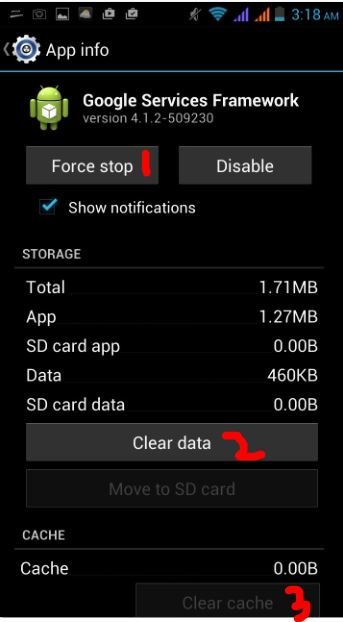
Método 3: borrar la caché de la aplicación
Varias veces puede encontrarse con el problema al intentar usar la aplicación. Y si esto sucede, la probabilidad máxima se debe a la aplicación. Por lo tanto , es mejor borrar el caché de esa aplicación en particular.
- Primero, vaya a Configuración> Aplicaciones y busque la aplicación que crea el problema
- Ahora haga clic en esa aplicación y luego en Almacenamiento y allí obtendrá Borrar caché Tap y eso y podría ayudarlo.
- Si el problema persiste, borre también los datos de la aplicación. Hacer esto perderá todo su progreso en juegos o conversaciones (haga una copia de seguridad de todos los datos de la aplicación previamente)
- El botón Borrar datos estará justo encima de Borrar caché (imagen de abajo)
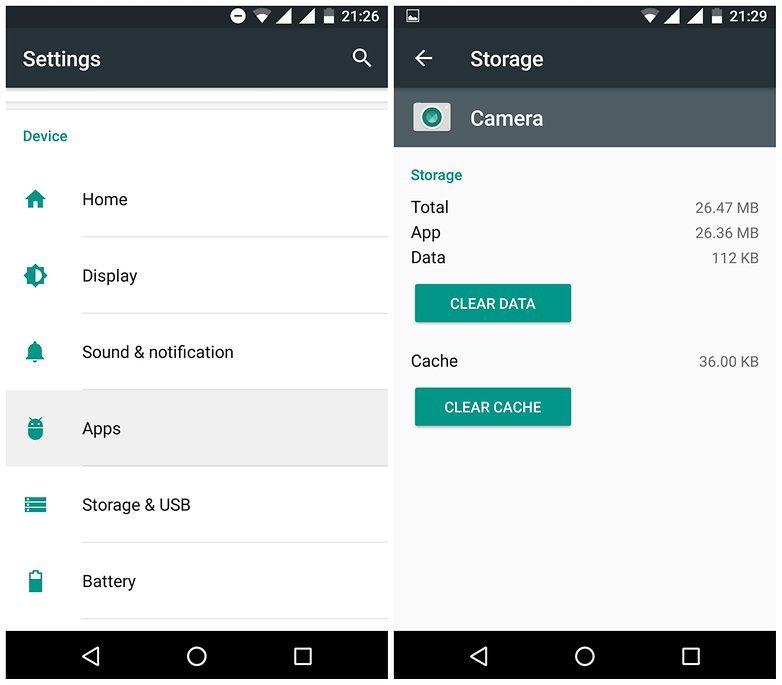
Si este método tampoco funciona para usted, pase al siguiente.
Método 4: restablecer las preferencias de la aplicación
Hacer este proceso también puede ayudar a resolver el error y datos de la aplicación serán también no se eliminarán, por lo que no hay nada que preocuparse por.
Ahora siga los pasos a continuación para restablecer las preferencias de la aplicación para el error anterior:
- Abra Configuración en su teléfono y haga clic en Aplicaciones> Todas
- Verás 3 puntos o un ícono de hamburguesa en la parte inferior de la pantalla, solo tócalo
- Allí obtendrá ” Restablecer preferencia de aplicación “. Haga clic en él como se muestra en la imagen de abajo

Método 5: deshabilite y habilite el Administrador de descargas
El error con el que se ha encontrado también puede deberse a un administrador de descargas,
Por lo tanto , puede desactivarlo durante un tiempo y volver a activarlo.
Para eso, debes seguir los pasos a continuación:
- Abra Configuración en su teléfono > Administrador de aplicaciones > Todo> Administrador de descargas> Desactivar> Aceptar> Activar
- Por fin, reinicia tu teléfono Android
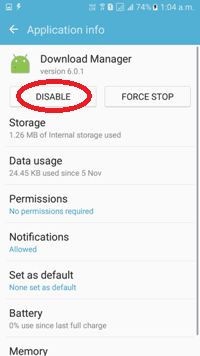
Si tiene la versión Marshmallow , siga los pasos:
- Abra Configuración> Aplicaciones> Administrador de aplicaciones > Más> Mostrar aplicaciones del sistema> Administrador de descargas> DESACTIVAR> Aceptar> ACTIVAR
- Ahora reinicia o reinicia tu teléfono
Método 6: deshabilitar las actualizaciones automáticas de aplicaciones
Básicamente,
Los usuarios han informado que el error se produce después de haber actualizado su aplicación.
La actualización automática de la opción de la aplicación puede provocar dicho error.
Entonces, ¿por qué habilitar la opción de actualización automática? Es mejor hacerlo manualmente. Actualizar manualmente las aplicaciones es más conveniente y también tiene menos posibilidades de superar esos errores no deseados.
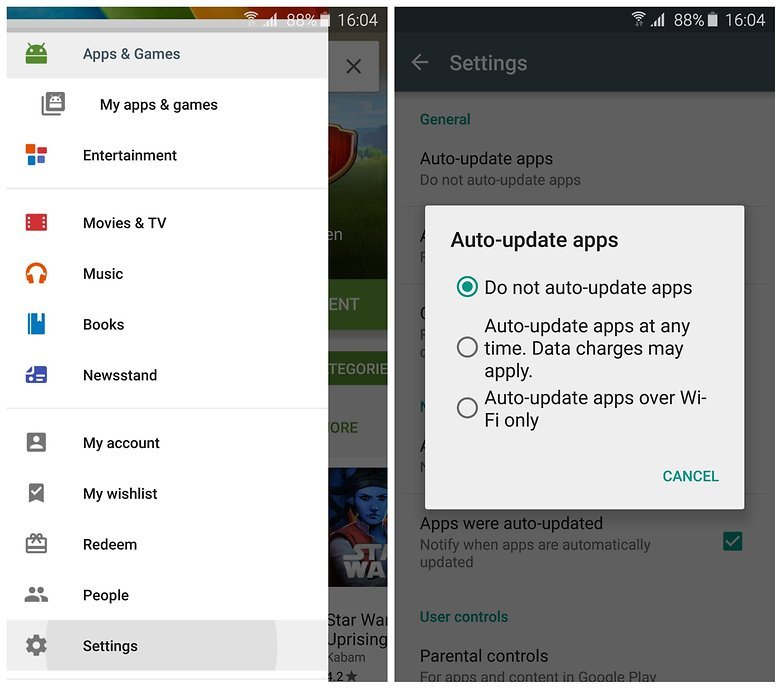
Vaya a la configuración de la aplicación Google Play Store y allí tendrá una opción para desactivar las actualizaciones automáticas, eso es todo.
Método 7: desinstale el servicio Google Play y vuelva a instalarlo
Esto se conoce como una de las mejores y más eficientes soluciones para corregir ” Desafortunadamente, el proceso com.google.process.gapps se ha detenido”.
Varios usuarios han descubierto que este método ayuda a eliminar el error.
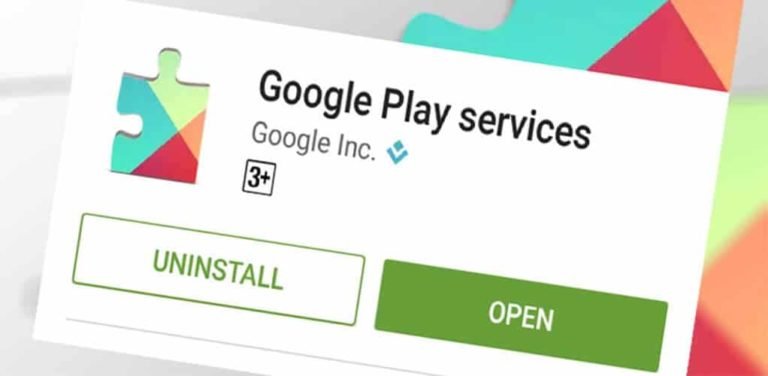
Es simple, desinstale Google Play Service del dispositivo y vuelva a instalarlo a la última versión. Si ocurre algún problema, desactívelo. Aparecerá un mensaje emergente y tendrá que desactivarlo, al hacerlo, se desinstalará la aplicación.
Una vez que lo haya desinstalado correctamente, vuelva a instalar su versión más reciente de Google Play Store junto con el Servicio Google Play actualizado.
Método 8: realice un restablecimiento de fábrica de su dispositivo
Después de probar todos los métodos, si el error persiste en su teléfono, la última opción que queda es hacer un restablecimiento de fábrica de su teléfono.
Este proceso es arriesgado ya que puede quitarle todos sus datos, por lo que debe realizar una copia de seguridad completa previamente.
Ahora, después de hacer una copia de seguridad de todos los datos esenciales, es hora de seguir los pasos para restablecer su dispositivo de fábrica
- Primero, vaya a Configuración> haga clic en Copia de seguridad y restablecimiento
- Asegúrese de que la copia de seguridad de mis datos esté activada
- Haga clic en Cuenta de respaldo para elegir la cuenta de la que desea respaldar y asegúrese de tener acceso a esa cuenta
- Después de hacer esto, ahora vaya a la opción Copia de seguridad y restablecimiento y haga clic en Restablecer datos de fábrica
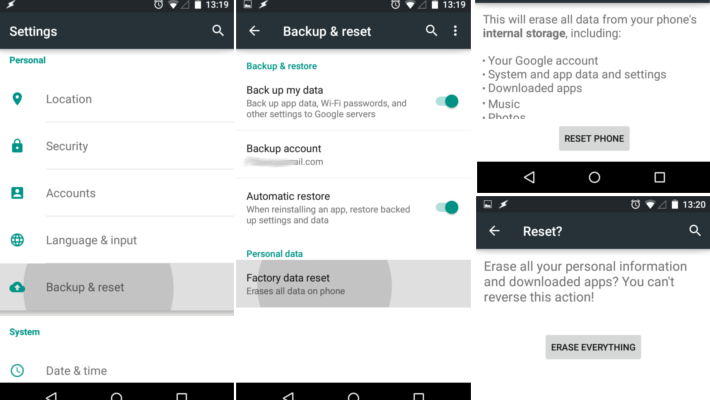
- Por fin, confírmalo y el proceso comenzará a borrar todos los datos de tu teléfono. Ahora, después de iniciar sesión nuevamente en su cuenta de Google, se restaurarán todos sus datos .
Método 9: forma avanzada de corregir el proceso com.google.process.gapps se ha detenido en Android
Además de todos los métodos anteriores, también existe una forma sencilla y fácil de abordar este error. Android reparación es una de las herramientas más recomendadas para solucionarlo. Desafortunadamente , el proceso com.google.process.gapps se ha detenido en Android.
El uso de esta herramienta tiene la capacidad de reparar cualquier tipo de error o problema de Android sin ninguna dificultad. Permite un proceso de reparación con un solo clic que no necesita ninguna habilidad técnica para operar.
Algunos otros problemas que puede solucionar incluyen el error del triángulo rojo de Android , las líneas verticales en Android , la pantalla negra de Samsung , la actualización de Android no se pudo instalar y otros.
Por lo tanto, es hora de descargar este poderoso software de reparación Android y deshacerse del error sin problemas.
Conclusión
En general, he analizado algunas de las formas útiles de corregir el error ” Desafortunadamente, el proceso com.google.process.gapps se ha detenido” en Android.
Este podría ser un error común para muchos de los usuarios, pero después de visitar este blog, espero que el error se elimine y esté satisfecho con las soluciones.
Sophia Louis is a professional blogger and SEO expert. Loves to write blogs & articles related to Android & iOS Phones. She is the founder of es.android-ios-data-recovery.com and always looks forward to solve issues related to Android & iOS devices